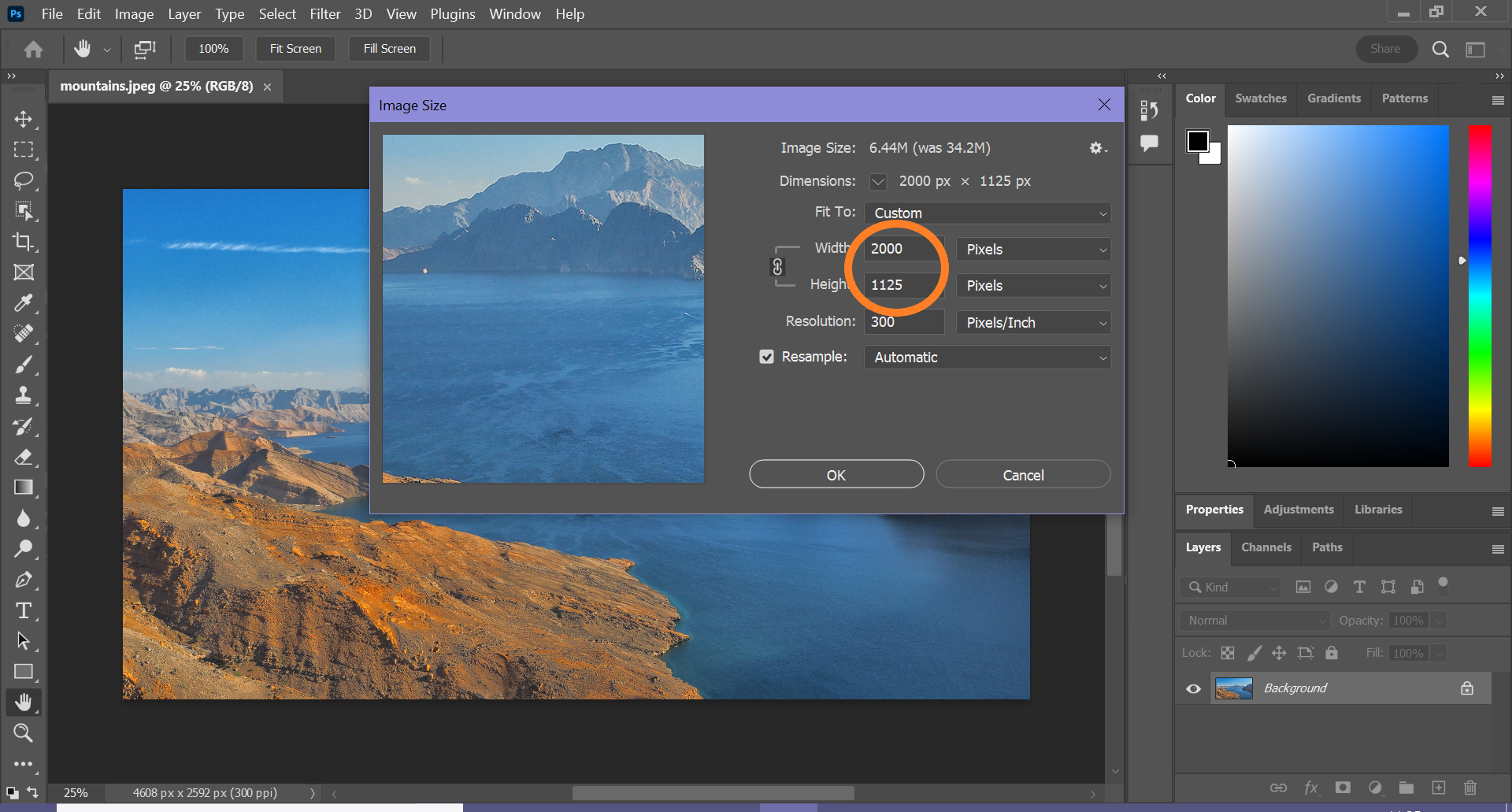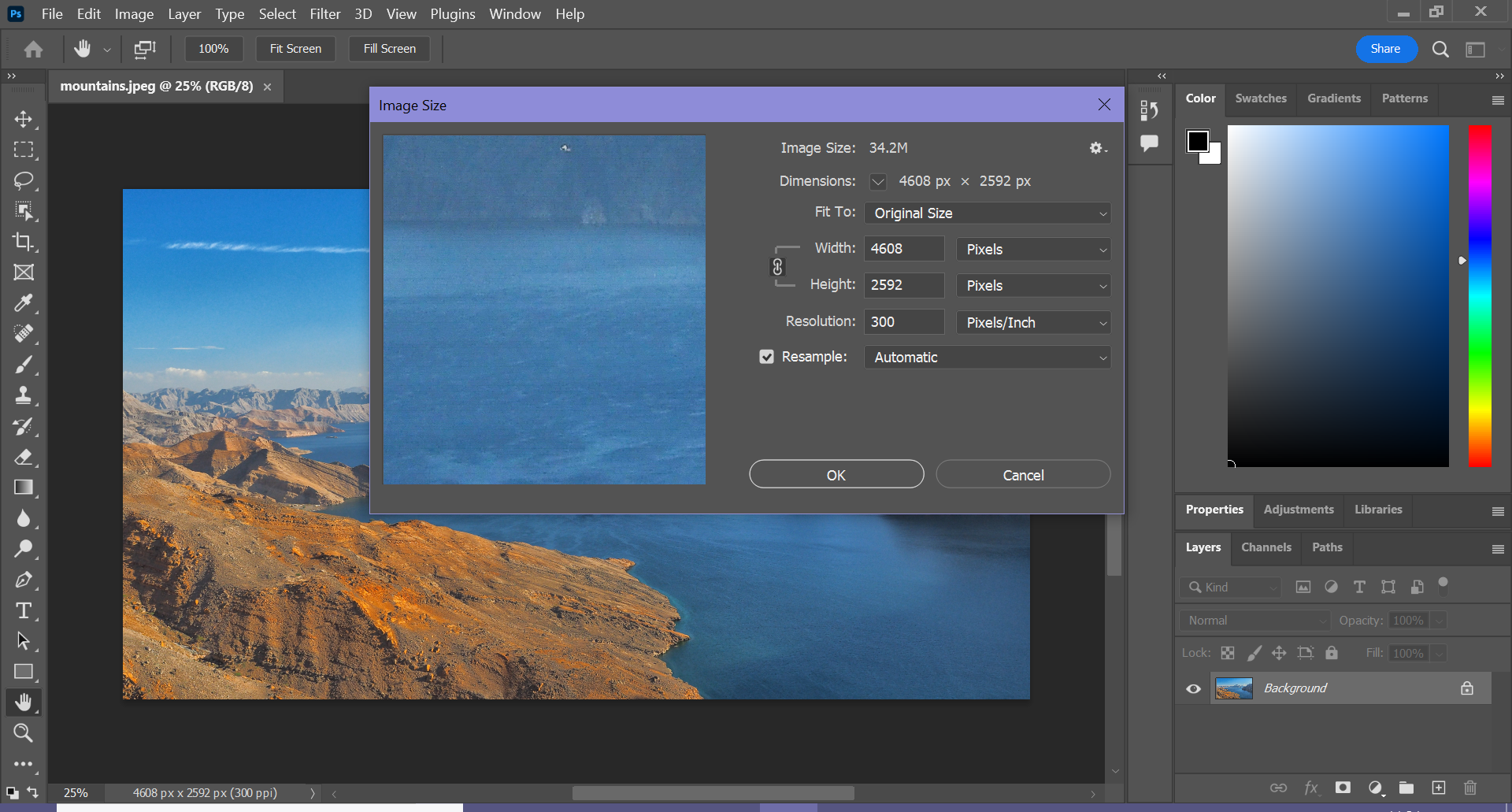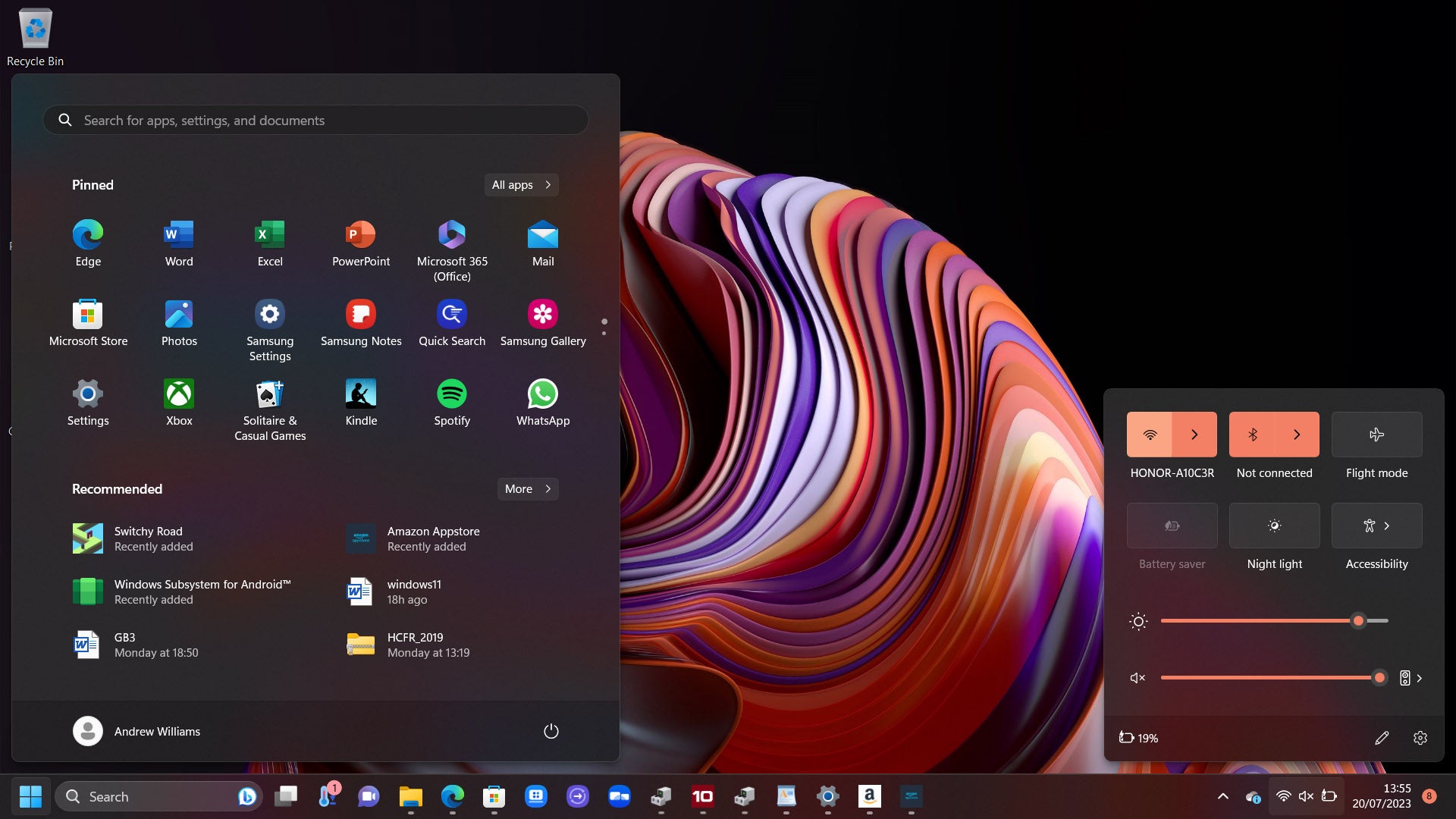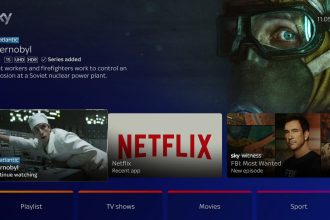Besoin de rendre une photo plus petite ou plus grande ? Nous avons rassemblé ce guide pour vous montrer comment redimensionner une image dans Photoshop.
Il existe de nombreuses raisons pour lesquelles vous devrez peut-être ajuster la taille d’une image, de la réduction d’une image pour correspondre aux limites de téléchargement de fichiers, à la modification des dimensions pour se glisser dans une bannière ou une publication Instagram.
Lisez la suite pour savoir comment redimensionner une image dans Photoshop.
Ce dont vous aurez besoin :
- Adobe Photoshop
- Un abonnement Creative Cloud
La version courte
- Ouvrir l’image dans Photoshop
- Cliquez sur l’image
- Cliquez sur Taille de l’image
- Entrez vos nouvelles dimensions
- Cliquez sur OK
Comment redimensionner une image dans Photoshop
-
Marcher
1Ouvrez votre image dans Photoshop
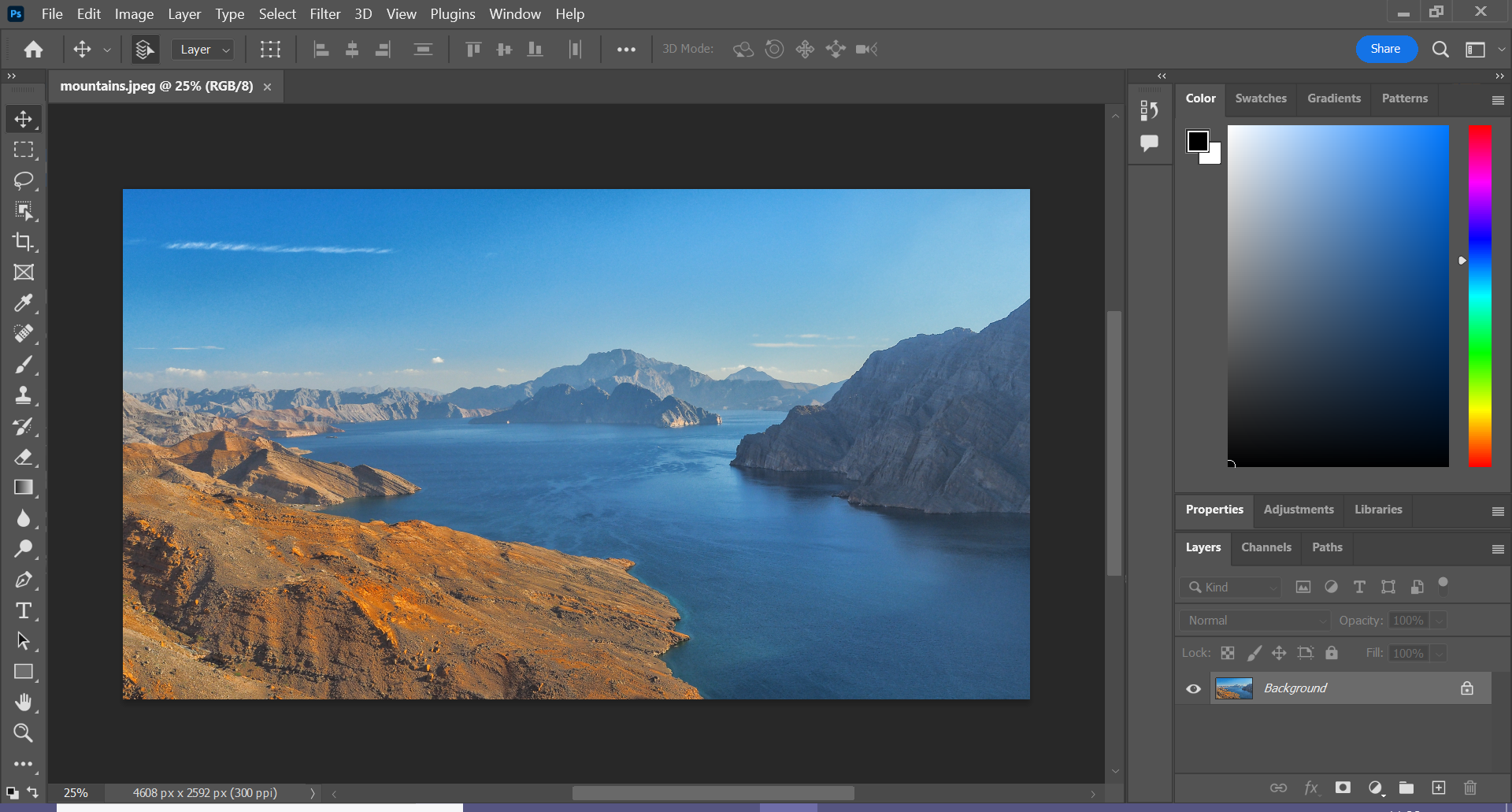
Il peut s’agir de n’importe quelle photo ou image que vous souhaitez redimensionner.
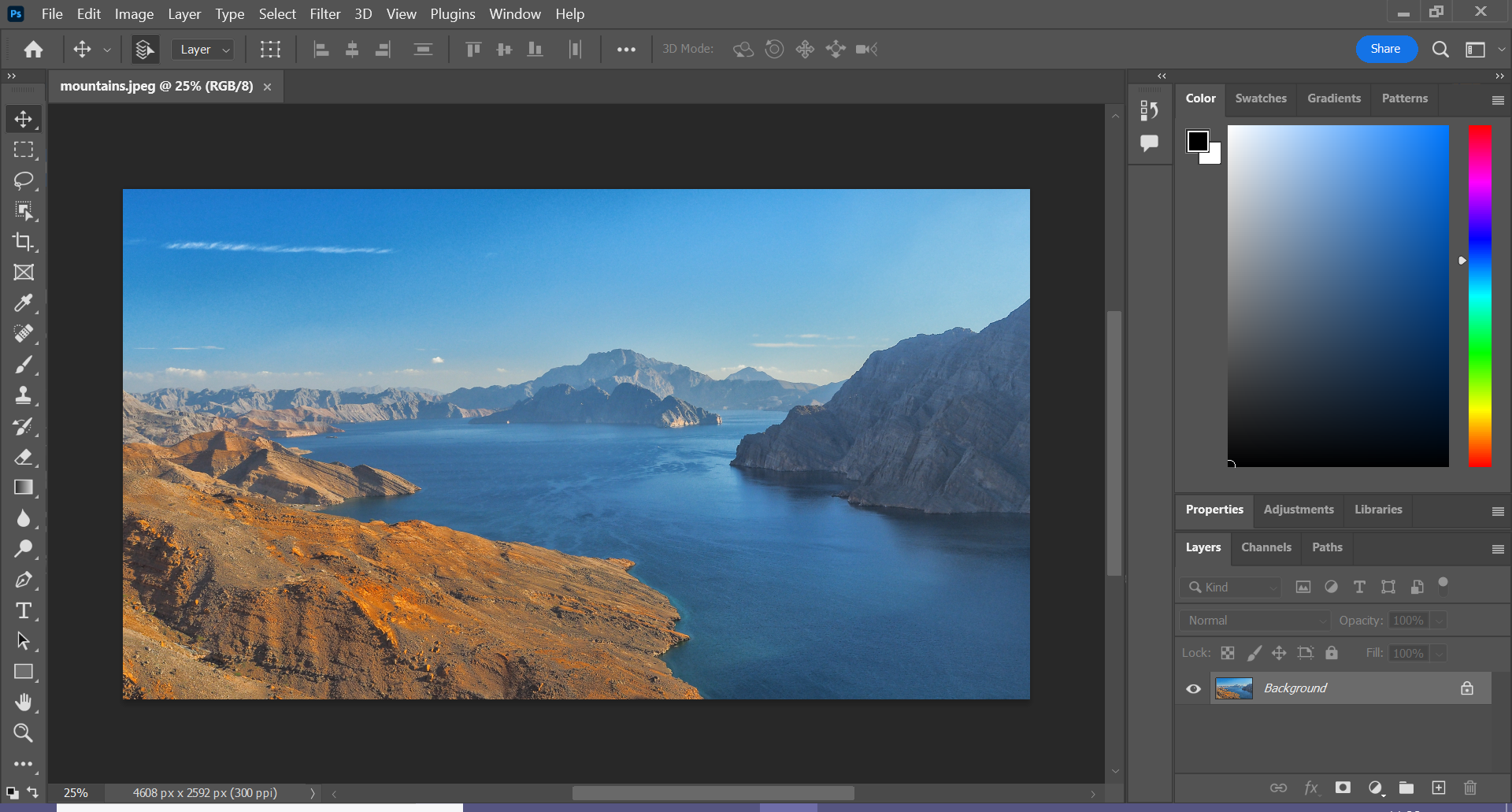
-
Marcher
2Cliquez sur l’image
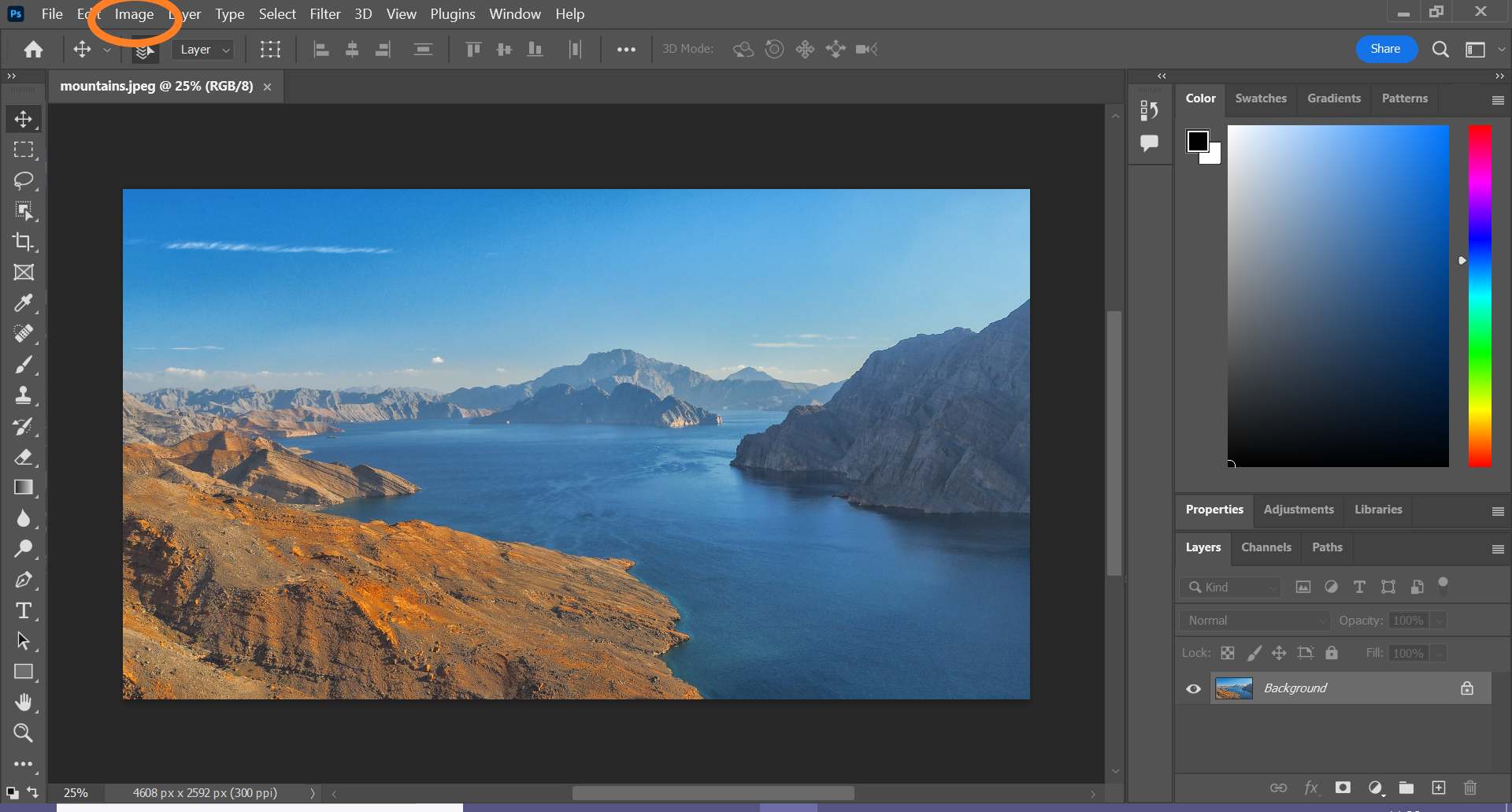
Vous pouvez trouver cette option dans la barre de menu en haut de l’écran.
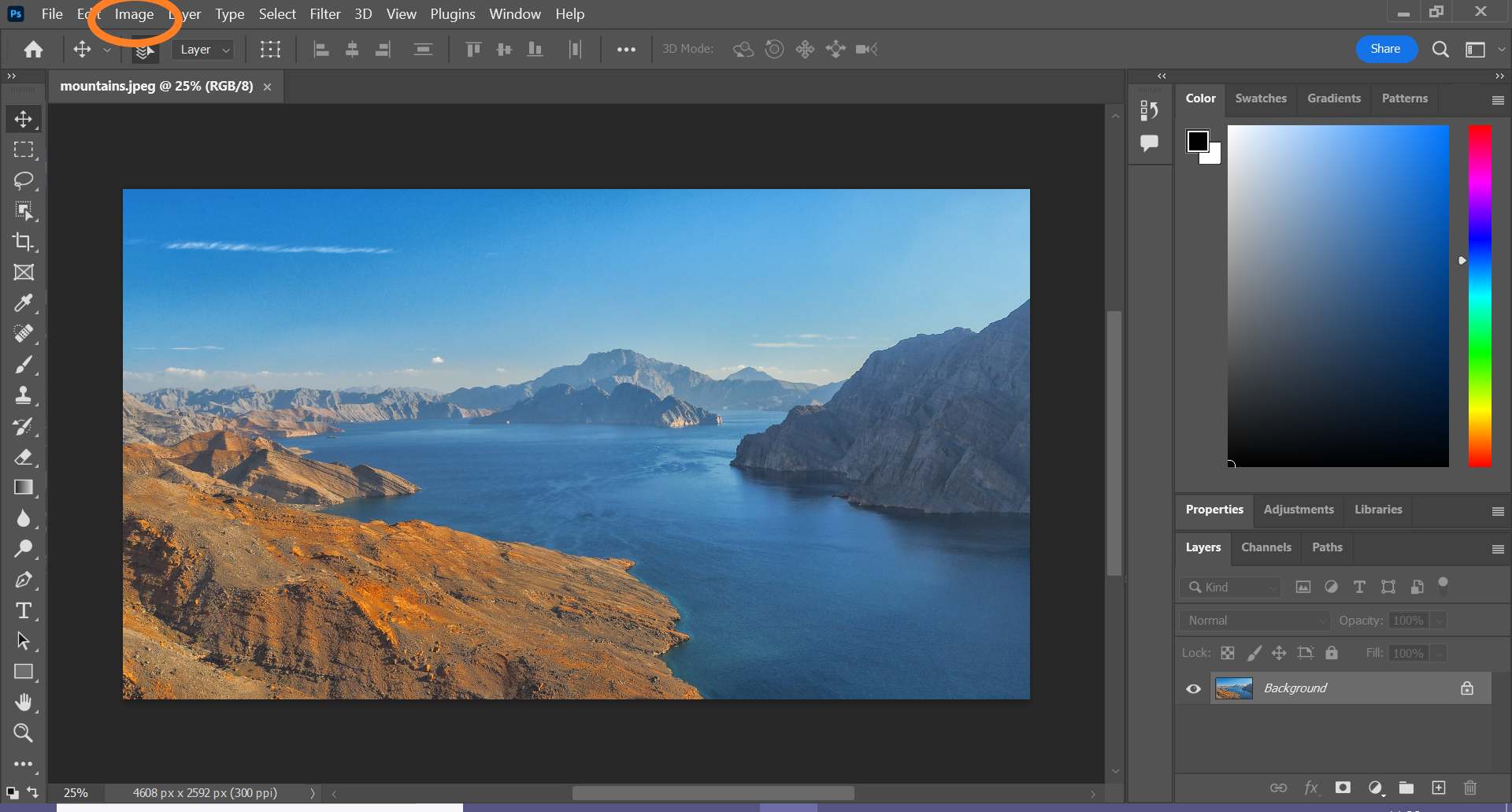
-
Marcher
3Cliquez sur Taille de l’image

Vous pouvez également cliquer sur Alt+Crtl+I pour ignorer les étapes 2 et 3.

-
Marcher
4Entrez vos nouveaux paramètres et appuyez sur OK pour redimensionner votre image
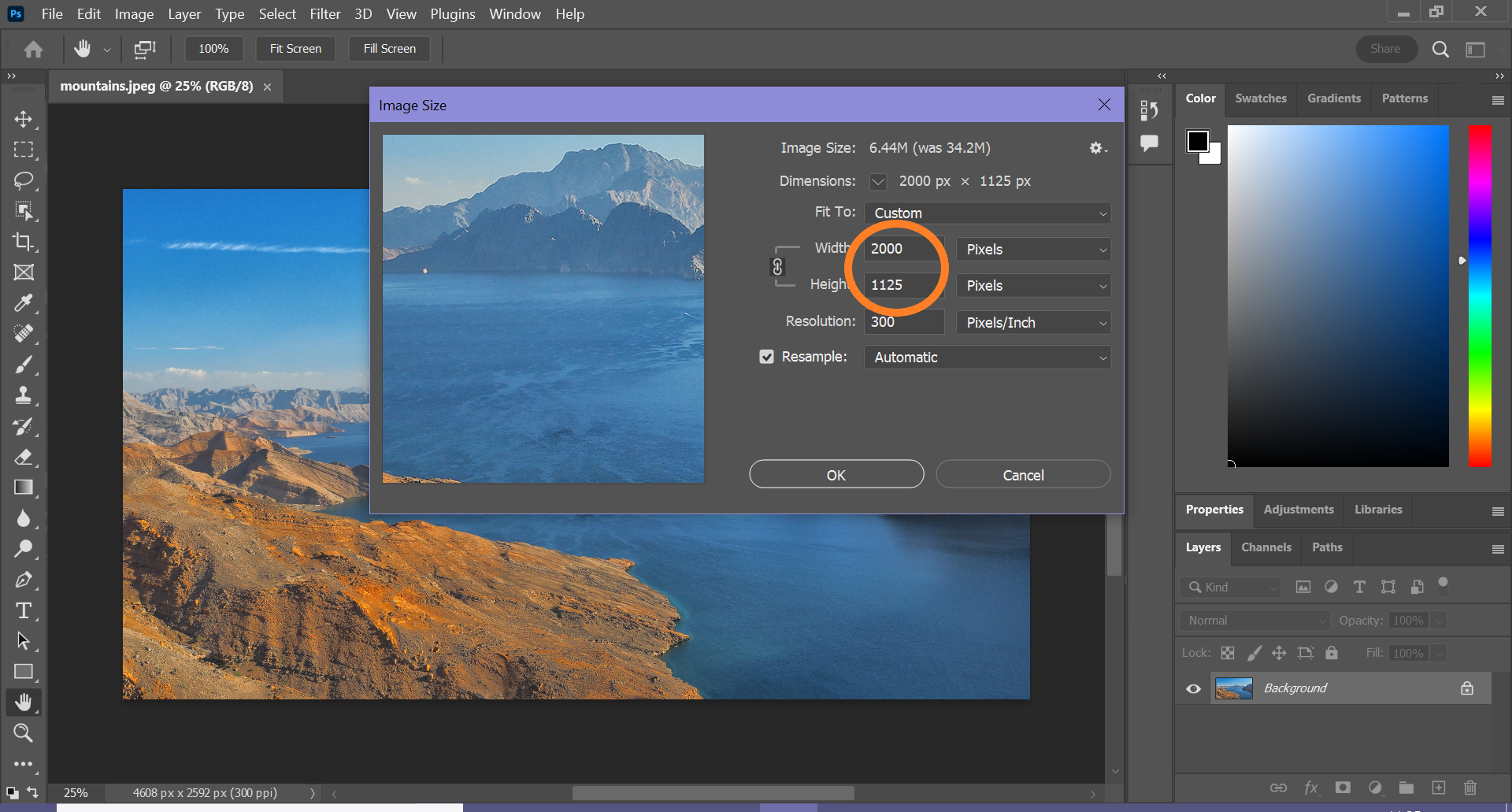
Vous pouvez choisir entre pourcentage, pixels, pouces, centimètres, millimètres, points, picas et colonnes. Vous pouvez également ajuster ces paramètres séparément ou utiliser des préréglages pour déterminer la nouvelle taille. Vous pouvez en savoir plus à ce sujet dans la section Dépannage ci-dessous.